Maison >développement back-end >Tutoriel Python >PyQt5 doit apprendre le contrôle du curseur QSlider_python tous les jours
PyQt5 doit apprendre le contrôle du curseur QSlider_python tous les jours
- 不言original
- 2018-04-20 14:18:167212parcourir
Cet article présente principalement le contrôle slider que vous devez apprendre chaque jour dans PyQt5. Il a une certaine valeur de référence. Les amis intéressés peuvent s'y référer
QSlider est une poignée qui peut être tirée d'avant en arrière. contrôles. Parfois, utiliser un curseur est plus pratique que de saisir des chiffres ou d'utiliser une boîte de sélection numérique.
Dans notre exemple nous allons créer un slider et une étiquette. Image d’affichage de l’étiquette. Le curseur contrôlera l’image affichée par l’étiquette.
#!/usr/bin/python3 # -*- coding: utf-8 -*- """ PyQt5 教程 这个例子显示了一个QSlider控件的使用方法。 作者:我的世界你曾经来过 博客:http://blog.csdn.net/weiaitaowang 最后编辑:2016年8月3日 """ import sys from PyQt5.QtWidgets import QApplication, QWidget, QLabel, QSlider from PyQt5.QtGui import QPixmap from PyQt5.QtCore import Qt class Example(QWidget): def __init__(self): super().__init__() self.initUI() def initUI(self): sld = QSlider(Qt.Horizontal, self) sld.setFocusPolicy(Qt.NoFocus) sld.setGeometry(30, 40, 100, 30) sld.valueChanged[int].connect(self.changeValue) self.label = QLabel(self) self.label.setPixmap(QPixmap('F:\Python\PyQt5\Widgets\images\mute.png')) self.label.setGeometry(160, 30, 80, 50) self.setGeometry(300, 300, 280, 170) self.setWindowTitle('滑块控件') self.show() def changeValue(self, value): if value == 0: self.label.setPixmap(QPixmap('F:\Python\PyQt5\Widgets\images\mute.png')) elif value > 0 and value <= 30: self.label.setPixmap(QPixmap('F:\Python\PyQt5\Widgets\images\min.png')) elif value > 30 and value < 80: self.label.setPixmap(QPixmap('F:\Python\PyQt5\Widgets\images\med.png')) else: self.label.setPixmap(QPixmap('F:\Python\PyQt5\Widgets\images\max.png')) if __name__ == '__main__': app = QApplication(sys.argv) ex = Example() sys.exit(app.exec_())
Dans notre exemple, nous simulons un contrôle de volume. En faisant glisser la poignée du curseur, nous modifions l'image sur l'étiquette.
sld = QSlider(Qt.Horizontal, self)
Créer un curseur horizontal QSlider
self.label = QLabel(self) self.label.setPixmap(QPixmap('F:\Python\PyQt5\Widgets\images\mute.png'))
Créer une étiquette le contrôle QLabel et définissez l'image initiale à afficher
sld.valueChanged[int].connect(self.changeValue)
Connectez le signal valueChanged du curseur à la méthode changeValue() (slot)
if value == 0: self.label.setPixmap(QPixmap('F:\Python\PyQt5\Widgets\images\mute.png'))
Nous définissons l'image sur l'étiquette en fonction de la valeur du curseur. Dans le code ci-dessus, si le curseur est égal à zéro, l'image de l'étiquette est définie sur mute.png.
Après l'exécution du programme
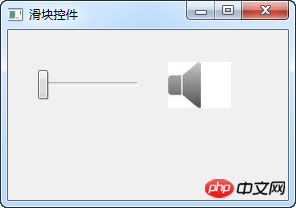
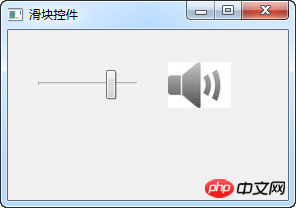
Recommandations associées :
Bouton de commutation PyQt5 qui doit être appris tous les jours_python
PyQT implémente la commutation multi-fenêtres
Événements et signaux PyQt5 qui doivent être appris chaque jour
Ce qui précède est le contenu détaillé de. pour plus d'informations, suivez d'autres articles connexes sur le site Web de PHP en chinois!

